Joomla - Mô-đun hiển thị nguồn cấp dữ liệu
Trong chương này, chúng ta sẽ nghiên cứu về Feed Display Moduletrong Joomla. Mô-đun hiển thị nguồn cấp dữ liệu được sử dụng để hiển thị Nguồn cấp tin tức RSS từ một trang web. Đó là một cách để cung cấp cho người dùng nội dung cập nhật từ các tài nguyên khác.
Mô-đun hiển thị nguồn cấp dữ liệu
Sau đây là các bước đơn giản để thêm / chỉnh sửa Mô-đun hiển thị nguồn cấp dữ liệu trong Joomla.
Step 1 - Bấm Extension → Module Managertrong quản trị viên Joomla. Bạn sẽ nhận được màn hình sau.
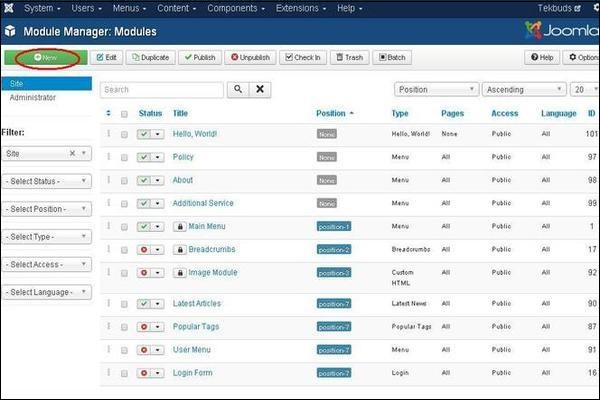
Step 2 - Tiếp theo, bấm vào Newvà màn hình sau sẽ hiển thị, chọn loại mô-đun - Hiển thị nguồn cấp dữ liệu .
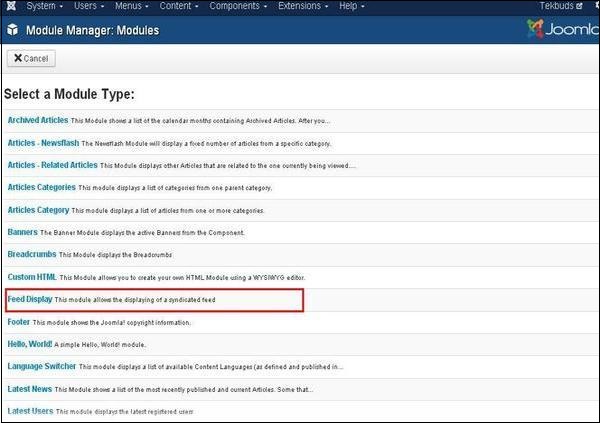
Step 3 - Sau khi nhấp vào Feed Display, Hiển thị Nguồn cấp Mô-đun sẽ được hiển thị như hình dưới đây.
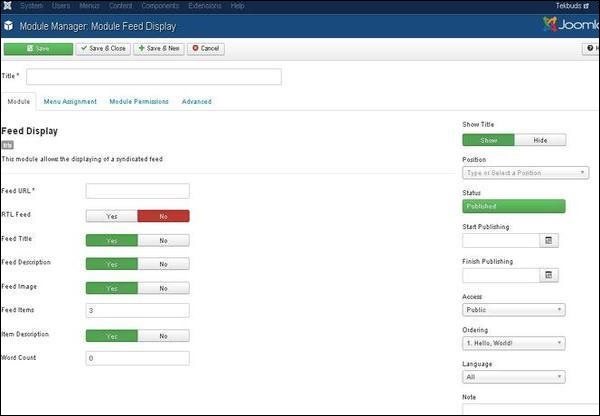
Theo mặc định, Moduletab được hiển thị. Mô-đun cho phép bạn hiển thị nguồn cấp dữ liệu được cung cấp.
Dưới đây là chi tiết của các trường có trên Module Feed Display màn hình -
Title - Hiển thị tiêu đề của Module.
Feed URL - Chỉ định URL nguồn cấp RSS / RDF / ATOM.
RTL Feed - Nguồn cấp dữ liệu được hiển thị theo hướng RTL.
Feed Title - Hiển thị tiêu đề của nguồn cấp tin tức.
Feed Description - Toàn bộ văn bản nguồn cấp dữ liệu được hiển thị.
Feed Image - Nó hiển thị hình ảnh được liên kết với toàn bộ nguồn cấp dữ liệu.
Feed Items - Hiển thị số lượng mục RSS.
Item Description - Mô tả các mục RSS riêng lẻ được hiển thị.
Word Count - Giới hạn số lượng từ được hiển thị trong văn bản mô tả mục.
Show Title - Hiển thị tiêu đề của mô-đun trong giao diện người dùng.
Position - Nó sẽ chọn vị trí của mô-đun sẽ được hiển thị.
Status- Nó hiển thị các trạng thái của bài viết như Đã xuất bản, Chưa xuất bản và Đã chuyển vào thùng rác .
Start Publishing - Nó sẽ xuất bản nguồn cấp dữ liệu vào ngày và giờ được chỉ định.
Finish Publishing - Nó sẽ hoàn thành xuất bản vào ngày và giờ đã định.
Access- Nó chỉ cho phép truy cập vào những người dùng được chọn từ danh sách thả xuống như Khách, Công khai, Người dùng siêu cấp, Đã đăng ký và Các tùy chọn đặc biệt để xem các mục.
Ordering - Hiển thị danh sách thả xuống của tất cả các mô-đun có trong vị trí.
Language- Nó chỉ định ngôn ngữ của trang web. Nó cung cấp tùy chọn TẤT CẢ hoặc tiếng Anh (Anh) .
Note - Nó được sử dụng để nhập một số thông tin.
Step 4 - Bấm vào Menu Assignment , bạn sẽ nhận được màn hình như hình dưới đây.
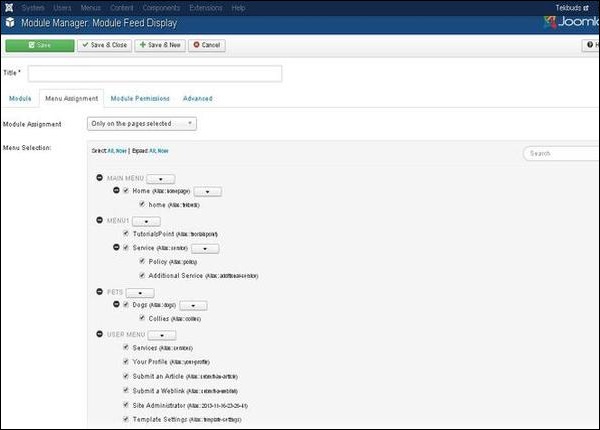
Module Assignment- Chọn tùy chọn để xem mục từ danh sách thả xuống như Trên Tất cả các Trang, Không có Trang, Chỉ trên các trang đã chọn hoặc Trên tất cả các trang ngoại trừ những trang đã chọn .
Menu Selection - Sau khi chọn tùy chọn only on the pages selected hoặc là on all pages except those selected, nó sẽ hiển thị tất cả các mục menu có trong Joomla. Nó sẽ cho phép gán mô-đun cho một số và không phải tất cả các trang.
Step 5 - Module Permissionstab có ba hành động hiện tại. Nó quản lý việc thiết lập quyền của mô-đun cho các nhóm người dùng như được hiển thị trong màn hình sau.
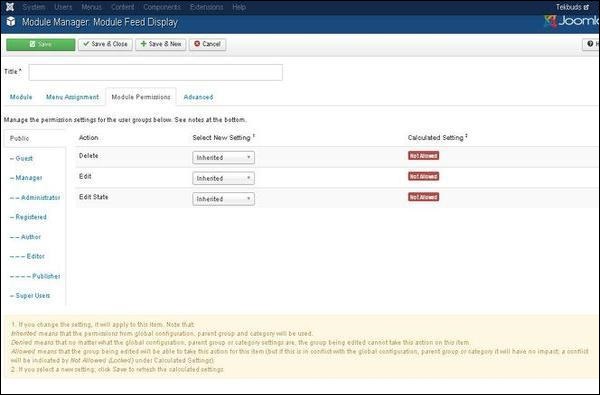
Delete - Cho phép người dùng trong nhóm xóa nội dung có trong màn hình nguồn cấp dữ liệu.
Edit - Nó cho phép người dùng trong một nhóm chỉnh sửa nội dung có trong màn hình nguồn cấp dữ liệu.
Edit State - Nó cho phép người dùng trong một nhóm thay đổi trạng thái của nội dung có trong màn hình nguồn cấp dữ liệu.
Step 6 - Sự Advancedđược sử dụng để thực hiện cài đặt nâng cao của màn hình nguồn cấp dữ liệu. Màn hình tab nâng cao được hiển thị bên dưới.
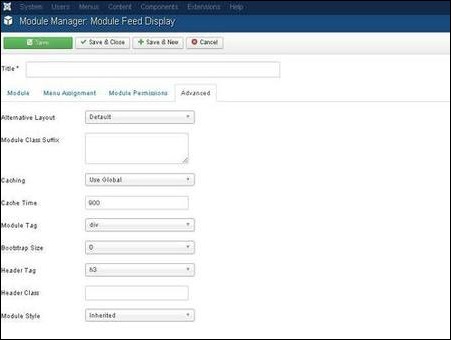
Alternative Layout - Chọn bố cục sẽ được sử dụng cho mô-đun này.
Module Class Suffix - Việc đặt tham số này khiến Joomla thêm một lớp CSS mới hoặc sửa đổi lớp CSS hiện có cho phần tử div cho mô-đun cụ thể này.
Caching - Lưu trữ nội dung của mô-đun. Use Global được sử dụng để lưu cài đặt bộ đệm từ cấu hình chung. No Caching được sử dụng để lưu nội dung của mô-đun vào bộ nhớ cache hay không.
Cache Time - Chỉ định thời gian tính bằng phút trước khi mô-đun được lưu vào bộ nhớ đệm lại.
Module Tag - Chỉ định thẻ HTML cho các mô-đun.
Bootstrap Size - Chọn chiều rộng của mô-đun được tích hợp trong bootstrap.
Header Tag - Mô-đun sử dụng các thẻ tiêu đề HTML.
Header Class - Các lớp CSS tùy chọn được thêm vào trong tiêu đề mô-đun.
Module Style - Ghi đè kiểu mẫu cho vị trí của nó.
Thanh công cụ
Sau đây là chi tiết về các tab chức năng của thanh công cụ có trong màn hình nguồn cấp dữ liệu -
Save - Lưu các mô-đun của bạn.
Save & Close - Lưu các mô-đun và đóng màn hình hiện tại.
Save & New - Lưu các mô-đun và mở màn hình mô-đun tạo mới.
Cancel - Hủy các mô-đun đã tạo trong Joomla.